Les valeurs des cellules peuvent être positives ou négatives, entières ou à virgule flottante. Les cellules peuvent également contenir une valeur NoData pour représenter l'absence de données. Il peut arriver que vous ne souhaitiez pas afficher certaines zones homogènes d'un jeu de données raster. Ces zones peuvent inclure des bordures, des arrière-plans ou d'autres données considérées comme n'ayant pas de valeurs correctes. Elles sont parfois exprimées en tant que valeurs NoData, bien qu'elles puissent en d'autres occasions avoir des valeurs réelles.
Lors de l'affichage de rasters comportant des valeurs NoData, tous les moteurs de rendu vous permettent de définir la valeur NoData sur une couleur ou sur aucune couleur. Cependant, le moteur de rendu étiré vous permet d'identifier une valeur d'arrière-plan spécifique et d'afficher la couleur ou aucune couleur.
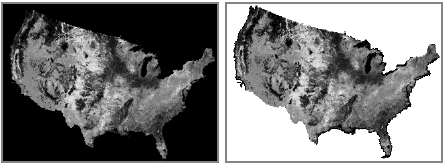
Pour en savoir plus sur la symbolisation des valeurs NoData dans les jeux de données raster
Lorsque vous calculez les statistiques d'un jeu de données raster, vous avez la possibilité d'ignorer toute cellule comportant la valeur NoData.
Lorsque vous effectuez des opérations sur des données raster qui contiennent des valeurs NoData, trois méthodes peuvent être utilisées pour traiter ces valeurs pour chaque cellule :
- Toujours renvoyer la valeur NoData pour l'emplacement
- La valeur NoData est ignorée et une valeur est calculée à l'aide des valeurs disponibles.
- Une valeur doit être évaluée et la valeur NoData ne peut être renvoyée.
Stockage de la valeur NoData
La valeur NoData est stockée en tant que masque faisant partie du jeu de données raster ou à l'aide d'une valeur de pixel du jeu de données qui n'est pas utilisée en tant que valeur valide ailleurs dans le jeu de données. Par exemple, -9999 est une valeur courante pour le stockage de NoData.
Dans ArcSDE et les géodatabases fichier, si les données raster d'origine contiennent des cellules NoData, un masque binaire est généré lors du chargement du raster et il est stocké dans la base de données. Le filtre est lu et les zones de valeurs NoData extraites au moment de la récupération.
Lorsque vous ajoutez la valeur NoData à un raster basé sur un fichier possédant déjà une plage complète de profondeurs (ce qui signifie que toutes les valeurs de la plage, comprises entre 0 et 255 par exemple, sont représentées par au moins une cellule), elle est promue à la profondeur binaire supérieure. Par exemple, une grille d'ombrage comprenant des valeurs de cellules comprises entre 0 et 255, à laquelle la valeur NoData est ajoutée, sera représentée sous la forme d'un entier non signé 16 bits pour permettre le stockage d'une valeur non utilisée pour représenter une valeur valide, telle que 256. La table suivante répertorie les règles de promotion des types de données :
| Type de données raster d'origine | Type de données après chargement dans la géodatabase |
|---|---|
Entier 1-bit non signé | Entier 4-bit non signé |
Entier 4-bit non signé | Entier 8-bit non signé |
Entier 8-bit non signé | Entier 16-bit non signé |
Entier 8-bit signé | Entier 16-bit signé |
Entier 16-bit non signé | Entier 32-bit non signé |
Entier 16-bit signé | Entier 32-bit signé |
Entier 32-bit non signé | Virgule flottante 32 bits |
Entier 32 bits signé | Virgule flottante 32 bits |
Définition de la valeur NoData
Deux méthodes permettent d'attribuer la valeur NoData à une cellule d'un jeu de données raster, à l'aide de l'outil SetNull ou dans la boîte de dialogue Propriétés du jeu de données raster. Vous pouvez également supprimer une valeur NoData dans la boîte de dialogue Propriétés du jeu de données raster.
Des valeurs NoData peuvent également être affectées dans une mosaïque, à l'aide de l'outil Définir la valeur NoData de la mosaïque. Cet outil vous permet de spécifier plusieurs valeurs NoData.
Modification de la valeur NoData d'un jeu de données
- Dans la fenêtre ArcCatalog ou Catalogue, cliquez avec le bouton droit sur le jeu de données raster, puis cliquez sur Propriétés.
- Dans l'onglet Général, sous Informations raster, vous verrez l'option Valeur NoData. Cliquez sur le bouton Modifier.
La boîte de dialogue Editeur de NoData s'affiche.
- Cliquez sur la colonne en regard du nom du canal pour modifier le contenu du champ Valeur NoData.
- Vous devez entrer une valeur figurant dans le jeu de données.
- Seule une valeur peut être spécifiée pour chaque canal.
- Vous pouvez spécifier une valeur différente pour chaque canal.
- Vous pouvez également supprimer la valeur NoData.
- Si vous ne savez pas quelle valeur spécifier, cliquez sur le bouton Calculer pour que l'application choisisse la valeur appropriée.
- Cliquez sur OK pour fermer les boîtes de dialogue.
Thèmes connexes
- Suppression de la zone d'arrière-plan d'une couche raster à l'aide des représentations Composition colorée RVB ou Etiré
- Symbolisation des valeurs NoData dans les jeux de données raster
- Suppression de la zone d'arrière-plan d'une couche raster à l'aide de la fenêtre Analyse d'image
- Suppression de la zone d'arrière-plan d'une couche raster à l'aide de la représentation Classé